- Kennisbank
- Service
- Helpdesk
- Routeer tickets in de helpdesk op basis van de vaardigheden van de agent
Routeer tickets in de helpdesk op basis van de vaardigheden van de agent
Laatst bijgewerkt: 7 juli 2025
Beschikbaar met elk van de volgende abonnementen, behalve waar vermeld:
-
Service Hub Enterprise
U kunt vaardigheden aanmaken voor de gebruikers van uw account en vervolgens helpdesktickets routeren naar gebruikers op basis van hun vaardigheden. Vaardigheden kunnen talen zijn die je team beheerst of aangepaste vaardigheden (bijvoorbeeld een specialisatie in een specifiek onderdeel van je bedrijf).
Let op: Om routing op basis van vaardigheden in te stellen, moet aan de volgende vereisten worden voldaan:
- Je moet een kanaal aan de helpdesk hebben gekoppeld.
- U moet Super Admin rechten hebben.
- Alle teams of gebruikers waaraan u vaardigheden wilt toewijzen, moeten een Service Hub Enterprise-vestiging hebben.
Vaardigheden creëren en beheren
Vaardigheden maken en beheren in uw account:
- Klik in je HubSpot-account op het settings instellingen-pictogram in de bovenste navigatiebalk.
- Navigeer in het linker zijbalkmenu naar Routing.
- Navigeer naar het tabblad Vaardigheden .
- Al je huidige toewijsbare vaardigheden worden weergegeven in de tabel. Standaard worden de ondersteunde talen van HubSpot weergegeven als vaardigheden die je kunt koppelen aan leden van je team, hetzij als hun hoofdtaal of als hun secundaire taal.
- Om een vaardigheid te bewerken, klik je op de naam van de vaardigheid.
-
- Ga met de muis over een vaardigheid en klik op Acties:
- Hernoem vaardigheid: bewerk de naam van de vaardigheid.
- Hernoem categorie: bewerk de naam van de categorie:
- Zie regels met deze vaardigheid: zie aan welke regelsets de vaardigheid is toegewezen.
- Gebruikers met deze vaardigheid bekijken: bekijken aan welke gebruikers deze vaardigheid is toegewezen.
- Ga met de muis over een vaardigheid en klik op Acties:
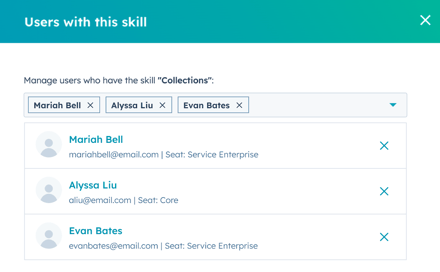
-
-
- Verwijderen: de vaardigheid permanent verwijderen uit je account. Vaardigheden kunnen niet worden verwijderd als ze momenteel zijn toegewezen aan een gebruiker in je account.
-
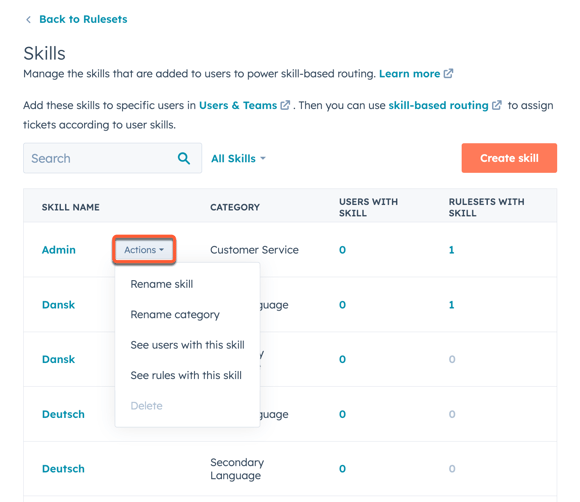
- Een nieuwe vaardigheid creëren:
- Klik rechtsboven op Vaardigheid maken.
- Klik in het dialoogvenster op het vervolgkeuzemenu Categorie en selecteer een categorie.
- Voer een naam in voor de vaardigheid.
- Als u meerdere vaardigheden per categorie wilt maken, klikt u op add Nog een vaardigheid toevoegen.
- Klik op Opslaan.

De nieuwe vaardigheid verschijnt in de tabel en kan worden toegewezen aan gebruikers en teams met een Service Hub Enterprise-vestiging .
Een vaardigheid aan een gebruiker toewijzen
Een vaardigheid aan een gebruiker koppelen:
- Klik in je HubSpot-account op het settings instellingen-pictogram in de bovenste navigatiebalk.
- Navigeer in het menu aan de linkerkant naar Gebruikers & teams.
- Beweeg de muis over een gebruiker, klik op het vervolgkeuzemenu Acties en selecteer Gebruiker bewerken.
- Navigeer naar het tabblad Vaardigheden .
- Pas de aangepaste vaardigheden van de gebruiker aan door op het vervolgkeuzemenu Gebruikersvaardigheden te klikken en het selectievakje te selecteren naast de aangepaste vaardigheden die je hebt aangemaakt.
- Stel de taalvaardigheden van de gebruiker in bij Taalvaardigheden :
- Klik op het vervolgkeuzemenu Hoofdtaal en schakel het selectievakje in naast een taal die de gebruiker goed beheerst. Dit niveau houdt in dat de gebruiker kan omgaan met branchespecifieke termen of situaties waarin een gevorderde taalvaardigheid vereist is.
- Klik op het vervolgkeuzemenu Secundaire taal en schakel het selectievakje in naast een taal die de gebruiker vloeiend spreekt. Het instellen van een secundaire taal impliceert dat de gebruiker comfortabel kan chatten met klanten in die taal, maar misschien niet genoeg kennis heeft om hen te helpen navigeren door branchespecifieke of juridische kopij waarbij duidelijke communicatie belangrijk is.
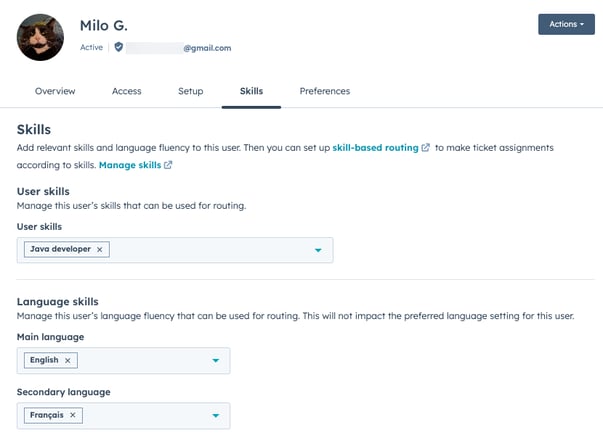
- Als je klaar bent met het aanpassen van de vaardigheden die aan een gebruiker zijn gekoppeld, klik je linksonder op Opslaan .
Op vaardigheden gebaseerde routingregels voor tickets
Nadat je vaardigheden hebt geconfigureerd en toegewezen aan gebruikers in je account, kunnen Super Admins en gebruikers met Account toegangsrechten routingregels maken voor elk kanaal dat is verbonden met de helpdesk.
Let op: elk kanaal kan één regelset hebben.
Om je regelsets en routingregels aan te maken en te organiseren:
- Klik in je HubSpot-account op het settings instellingen-pictogram in de bovenste navigatiebalk.
- Navigeer in het linker zijbalkmenu naar Routing.
- Klik op Regelset maken.
- Voer in het rechter paneel een naam in voor de regelset en selecteer vervolgens een kanaal.
- Klik op Volgende.
- Pas een routeringsregel aan binnen de regelset:
- Voer een regelnaam in.
- Klik op + Voorwaarde toevoegen om te configureren welke tickets de regel zullen activeren:
- Voeg filters toe op basis van ticket eigenschappen, die kunnen worden geconfigureerd in de Bewerk filter sectie nadat je een eigenschap hebt geselecteerd.
- Filters kunnen worden gecombineerd binnen een enkele filtergroep door te klikken op + Filter toevoegen onder het label AND of door te klikken op + Filtergroep toevoegen onder het label OR.
- Als je filters combineert met AND, moeten lijsten aan alle criteria voldoen om te worden opgenomen in de resulterende filterweergave.
- Klik op Opslaan als je klaar bent.
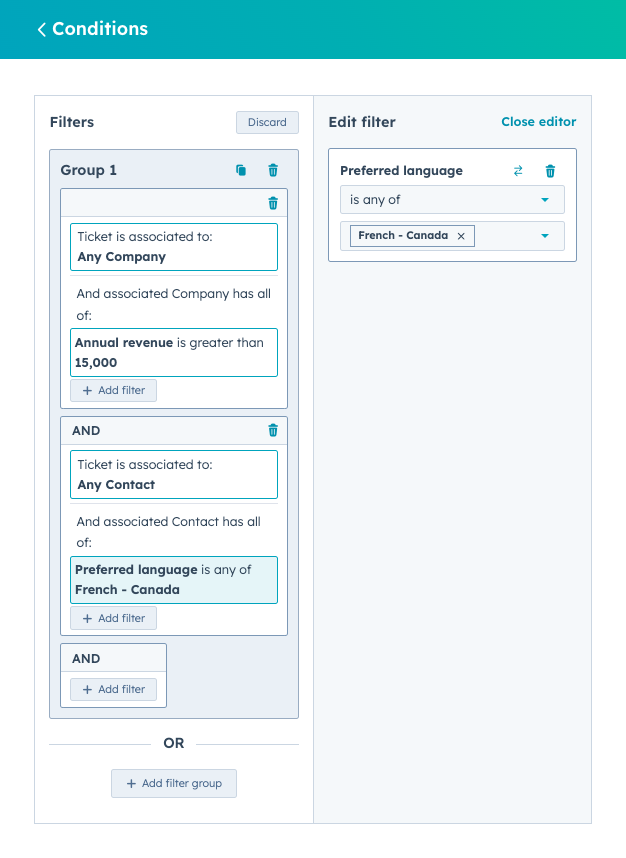
-
- Klik op het vervolgkeuzemenu Elk team en schakel het selectievakje in naast het team waarnaar de gefilterde tickets moeten worden doorgestuurd.
- Klik op het vervolgkeuzemenu Elke vaardigheid en schakel het selectievakje in naast de bijbehorende vaardigheden van de gebruikers naar wie de tickets gerouteerd moeten worden.
- Zowel teams als gebruikers zijn optionele velden, dus het is mogelijk om alleen op basis van vaardigheden of alleen op basis van teams te routeren.
- Als je klaar bent met het aanpassen van je regel, kun je klikken op Opslaan en volgende regel maken als je een nieuwe regel wilt maken, of klik op Opslaan onderin het zijpaneel om je regelset met de enkele regel op te slaan en terug te keren naar de regelsetpagina.
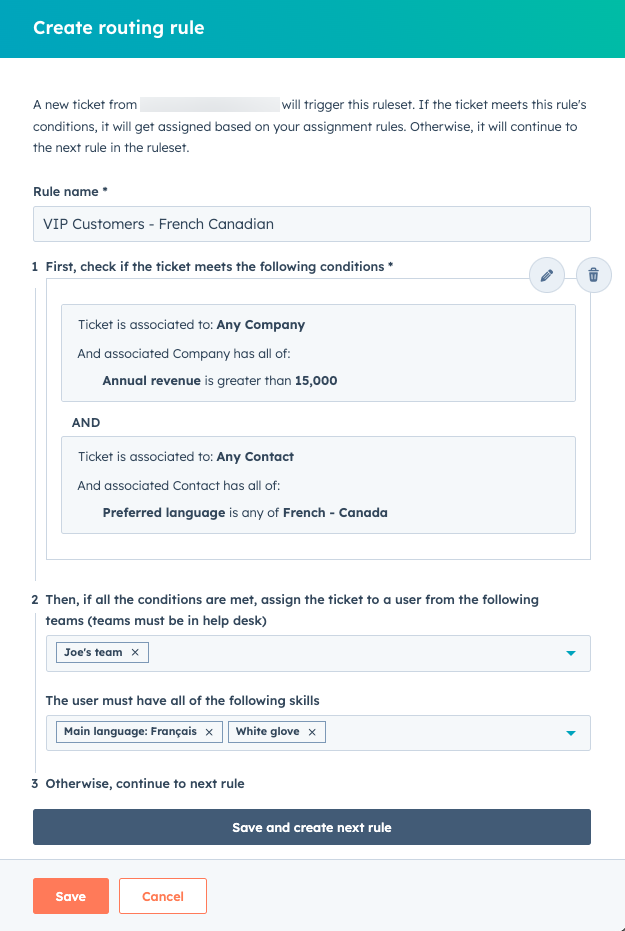
Routeringsregels bekijken en bewerken
Zodra je een routeringsregel hebt aangemaakt, zal de regelset pagina elke regel in een opeenvolgende lijst in prioriteitsvolgorde tonen.
- Deze routeringsregels worden achtereenvolgens uitgevoerd: als niet aan de voorwaarden van de eerste regel wordt voldaan, wordt de tweede regel geprobeerd en dit proces wordt herhaald totdat alle regels zijn geprobeerd.
- Je kunt vaardigheidsgebaseerde routering bewerken op zowel de kanaalinstellingenpagina als de regelsetpagina. Als een Superbeheerder of gebruiker met Account-toegangsrechten de standaardrouteringsregel op de regelsetpagina wijzigt, worden de wijzigingen doorgevoerd op de kanaalinstellingenpagina en vice versa.
- De instelling Alleen toewijzen aan beschikbare gebruikers wordt gesynchroniseerd en toegepast op de standaardroutingregel op het kanaal. Als u bijvoorbeeld de standaardrouteringsregel instelt op Eigenaar contact, wordt deze alleen toegewezen aan beschikbare eigenaars van contactpersonen.
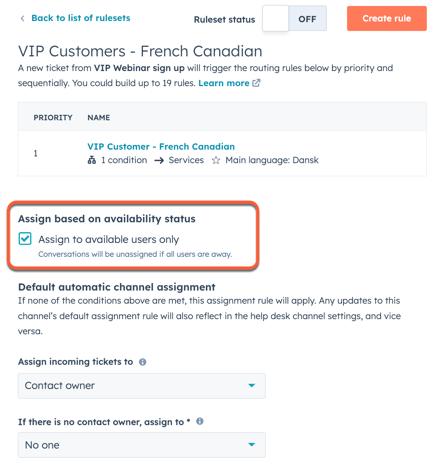
- Als er geen overeenkomsten worden gevonden binnen een regelset, wordt de standaardrouteringsregel gebruikt.
- Je kunt de prioriteitsvolgorde van routeringsregels op de regelsetpagina wijzigen door ze in een andere volgorde te slepen. Je kunt ook met de muis over een regel gaan om de regel te bewerken, klonen of verwijderen.

- Om een regelset aan of uit te zetten, klik je om de Regelset statusschakelaar aan of uit te zetten.

Analyseer de prestaties van je regels
Je kunt de prestaties van je regelsets analyseren door belangrijke statistieken te bekijken, zoals het aantal en percentage tickets dat overeenkomt met specifieke routingregels. Hierdoor kunt u beoordelen hoe goed uw vaardigheidsgebaseerde routingregels presteren en controleren of de juiste tickets door elke regel worden gerouteerd.
Om regelgegevens en geschiedenis te bekijken:
- Klik in je HubSpot-account op het settings instellingen-pictogram in de bovenste navigatiebalk.
- Navigeer in het linker zijbalkmenu naar Routing.
- Klik op het tabblad Regelsets op een regelset.
- Klik rechtsboven in de tabel op Metriek en geschiedenis weergeven.
- In het rechter paneel zie je de prestatiecijfers voor je regels:
- Ingevoerde regelset: het totale aantal tickets gematcht door elke routeringsregel.
- Elke regel gematcht: het totale aantal tickets dat gematcht is met minstens één regel in een regelset.
- Bekijk in de tabel de Prioriteit, Regelnaam, Ticketaantal en Percentage tickets die overeenkomen met een regel.

- Om de geschiedenis van een regel te bekijken, ga met de muis over de regel en klik op Geschiedenis weergeven.
- Om tickets op datum te filteren, klik je op de datumkiezer en selecteer je een datumbereik.
- Om een andere regel te selecteren, klik je op het toon tickets die overeenkomen met de regel dropdown menu en selecteer je een regel.
- Om te controleren of een specifiek ticket aan de regel voldoet, klik je op het vervolgkeuzemenu Zoek een ticket en selecteer je een ticket.
Meer informatie over het routeren van tickets in de helpdesk.